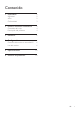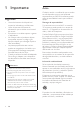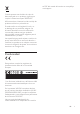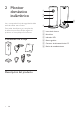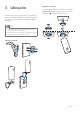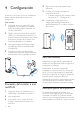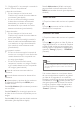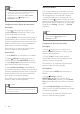User manual
6 ES
4 Configuración
Puede ver y oír lo que ocurre en la habitación
desde cualquier parte del mundo con un
smartphone.
Qué necesita
1 Asegúrese de que el router Wi-Fi está
encendido y el smartphone o la tableta
están conectados inalámbricamente a la
red del router Wi-Fi.
2 Tenga a mano el nombre de su red Wi-Fi
(SSID) y la contraseña de la red Wi-Fi ya
que los necesitará para rellenar esto. Puede
encontrar el nombre de su red Wi-Fi en
los ajustes del teléfono o la tableta.
3 Descargue la aplicación "Philips In.Sight"
en Apple App Store o Android Market
(Google Play).
4 Conecte el monitor a la alimentación.
Cuando esté conectado, espere hasta que
el piloto del monitor parpadee en ámbar.
Conexión del monitor a una
red Wi-Fi
1 Asegúrese de que el smartphone o la
tableta están conectados a la red Wi-Fi.
2 Inicie la aplicación.
3 Inicie sesión con su cuenta de Philips
In.Sight o cree una cuenta nueva si no
tiene una.
1
2
3
4 Siga las instrucciones en pantalla de la
aplicación.
5 Cuando se le solicite, introduzca la
contraseña de Wi-Fi.
• Sideseacongurarotromonitor,repita
lospasosde"4–Conguración".
6 La aplicación In.Sight generará un
código QR. Mantenga el dispositivo a
aproximadamente 15 cm frente a la lente
del monitor.
Uso del monitor
Despuésdecongurarlo,yapuedeutilizarel
monitor. Inicie la aplicación Philips In.Sight en el
smartphone o la tableta.
Puede utilizar el monitor cuando esté
conectado a su propia red Wi-Fi o a otra red
Wi-Fi. Si no hay ninguna red Wi-Fi disponible,
funcionará a través de 3G. Tenga en cuenta que
se puede aplicar cargos por datos 3G.
Después de iniciar sesión, verá una vista general
con miniaturas de los monitores. Toque una
miniatura para visualizarla a pantalla completa.
Descripción general de la aplicación
: estado de conexión del monitor. si se
iluminaenverdesignicaqueelmonitorestá
conectado a la red Wi-Fi y puede transmitir
vídeo. En ese caso, asegúrese de que el monitor
está conectado a la red Wi-Fi y repita la sección